Debug实验
二、实验过程
1.百度Debug,了解Debug的作用。
2.下载DosBox与masm。
3.用记事本编写汇编程序z=x+y,并保存为asm文件。
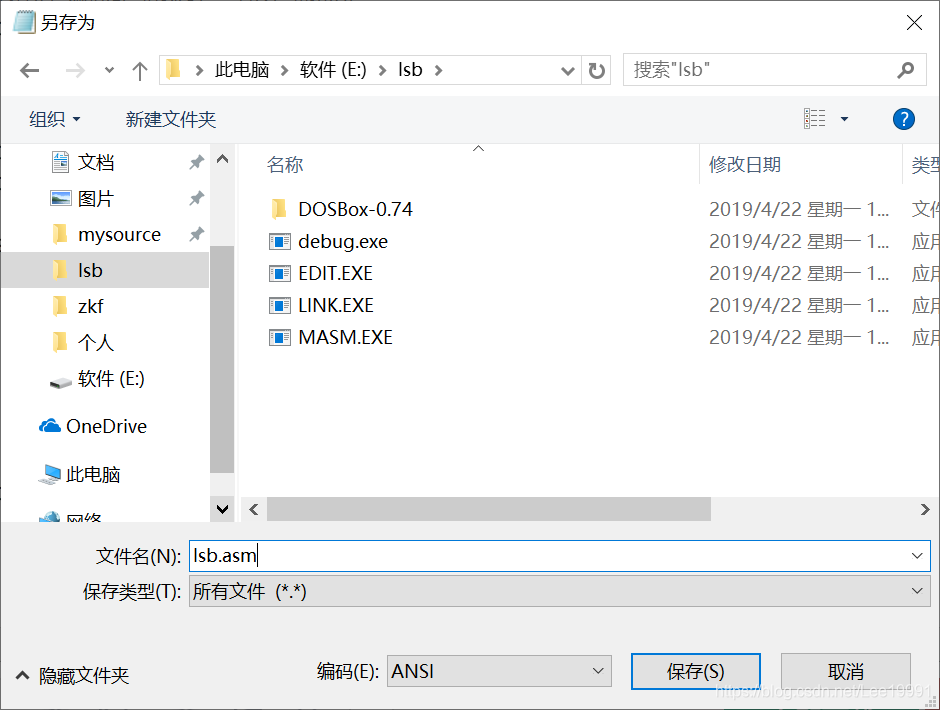
4.打开DosBox,利用masm通过lsb.asm生成lsb.exe文件。
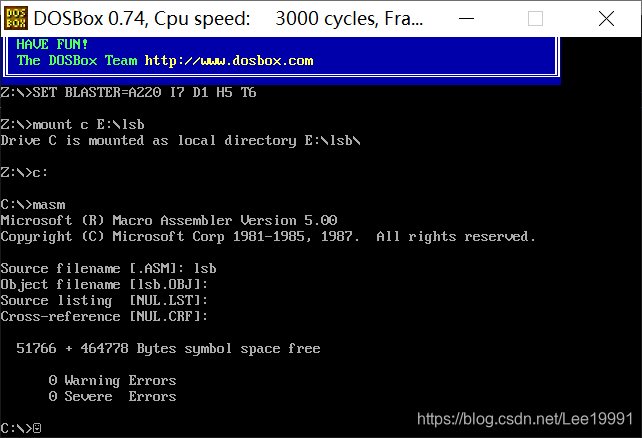
5.Debug lsb.exe,通过Debug的各种命令,观察数据变化。
三、实验结果
1.-u指令
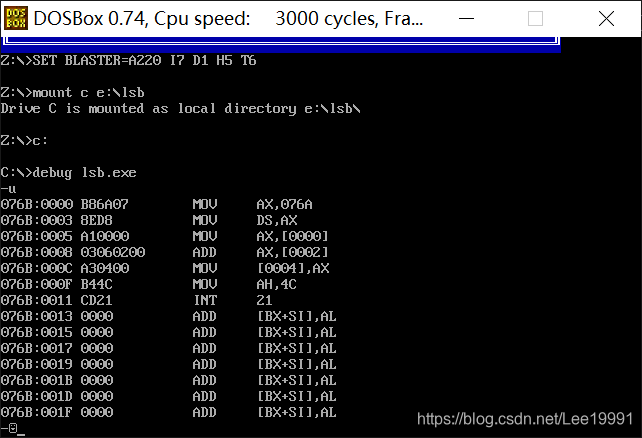
段首地址为076B,偏移地址为0000-001F,第三列是指令的机械码,最后两列是汇编指令。u命令反汇编字节单元还应加上最后一条指令所占字节数即+1字节,001F+1=0020H,所以反汇编地址是0000H-0020H。观察可看出来:机器码不同的指令的地址偏移变化不一样,如第二条命令偏移地址字节单元增加为3,而第三条命令偏移地址字节单元增加为2。
2.-t指令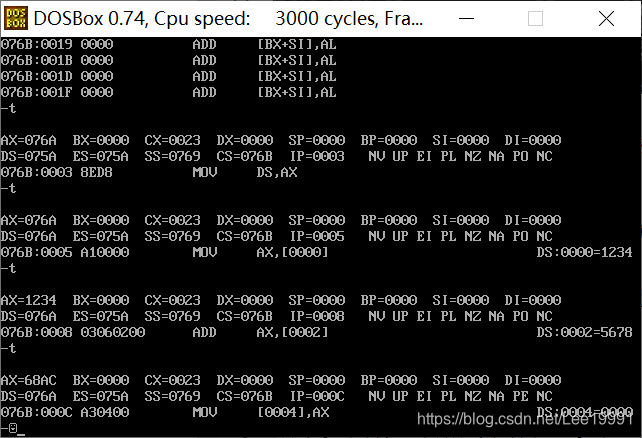
AX(accumulator):累加寄存器BX(base):基址寄存器;CX(count):计数寄存器;DX(data):数据寄存器;SP(Stack Pointer):堆栈指针寄存器;BP(Base Pointer):基址指针寄存器;SI(Source Index):源变址寄存器;DI(





 本文记录了一次Debug实验的过程,包括了解Debug工具的作用,使用DosBox和masm编译汇编程序,然后通过Debug命令观察数据变化。在实验中,通过-u和-t指令对汇编代码进行反汇编和跟踪执行,分析了寄存器和标志寄存器的状态变化,展示了简单的加法操作在寄存器中的实现。
本文记录了一次Debug实验的过程,包括了解Debug工具的作用,使用DosBox和masm编译汇编程序,然后通过Debug命令观察数据变化。在实验中,通过-u和-t指令对汇编代码进行反汇编和跟踪执行,分析了寄存器和标志寄存器的状态变化,展示了简单的加法操作在寄存器中的实现。
 最低0.47元/天 解锁文章
最低0.47元/天 解锁文章
















 345
345

 被折叠的 条评论
为什么被折叠?
被折叠的 条评论
为什么被折叠?








